5 Möglichkeiten, mit Ihren Lieblingssongs Klingeltöne auf dem iPhone zu erstellen
Möchten Sie Ihre iPhone-Klingeltöne noch spezieller machen? Hier sind 5 Möglichkeiten:
- AnyRec PhoneMover: Übertragen Sie die gesamte Musik unter Windows auf das iPhone und schneiden, bearbeiten und konvertieren Sie den gewünschten Teil als iPhone-Klingelton.
- Apple-Musik im Finder: Legen Sie einige der gekauften Musiktitel in der Apple Music-Bibliothek als iPhone-Klingelton im AAC-Format fest.
- Machen Sie Musik mit Garage Band: Erstellen und erstellen Sie einzigartige iPhone-Klingeltöne mithilfe der Loop-, Remix- und Instrumenteneffekte.
- Klingelton kaufen bei iTunes: Kaufen Sie weitere Lieblingsklingeltöne, die andere von iTunes erstellt haben, und legen Sie sie als Standardklingelton fest.
- Klingelton einstellen über Einstellungen: Erstellen Sie je nach Bedarf unterschiedliche Klingeltöne für verschiedene Kontakte, um die wichtigen Kontakte hervorzuheben.
Sicherer Download

Ihr Klingelton sagt viel über Sie aus. Anstatt die vorinstallierten Klingeltöne von Apple zu verwenden, können Sie auf Ihrem iPhone einen Klingelton mit eigener Musik oder Aufnahmen erstellen. Einfacher ist es, ein Lieblingslied, eine Sprachnotiz oder einen Soundclip als Klingelton zu verwenden. Lesen Sie diesen Artikel und befolgen Sie die folgenden Schritte, um Ihre iPhone-Klingeltöne in wenigen Minuten zu personalisieren.
Guide-Liste
Legen Sie einen benutzerdefinierten Klingelton auf dem iPhone iOS 26 fest Der einfachste Weg, Computermusik als iPhone-Klingelton zu exportieren Passen Sie Songs in AAC-Dateien auf Apple Music im Finder an Erstellen Sie Ihre eigene Musik mit GarageBand und legen Sie den iPhone-Klingelton fest Kaufen Sie weitere Klingeltöne bei iTunes und legen Sie sie als iPhone-Klingelton fest FAQs zum Erstellen eines Klingeltons auf dem iPhoneLegen Sie einen benutzerdefinierten Klingelton auf dem iPhone iOS 26 fest
Mit dem iOS 26-Update hat Apple eine neue Funktion veröffentlicht, mit der Nutzer benutzerdefinierte iPhone-Klingeltöne ohne GarageBand oder iTunes erstellen können. Sie können schnell eine Sounddatei (keine DRM-geschützten Songs) aus dem Share Sheet als Klingelton zuweisen. Die vorbereitete Audiodatei sollte im MP3- oder M4A-Format vorliegen (siehe Schritte zum MP4 in M4A konvertieren)-Format und darf weniger als 30 Sekunden lang sein.
- 1. Speichern Sie Ihre Datei (MP3, M4A oder kompatible Formate) in Dateien oder Sprachmemos.
- 2. Öffnen Sie diese Audiodatei. Tippen Sie auf die Schaltfläche „Teilen“.
- 3. Wählen Sie im Freigabeblatt die Option „Als Klingelton verwenden“.
- 4. Kürzen Sie den Ton, wenn er länger als 30 Sekunden ist (optional).
- 5. Tippen Sie auf die Schaltfläche „Fertig“.
- 6. Jetzt können Sie die App „Einstellungen“ öffnen, auf „Töne & Haptik“ tippen und die Option „Klingelton“ suchen.
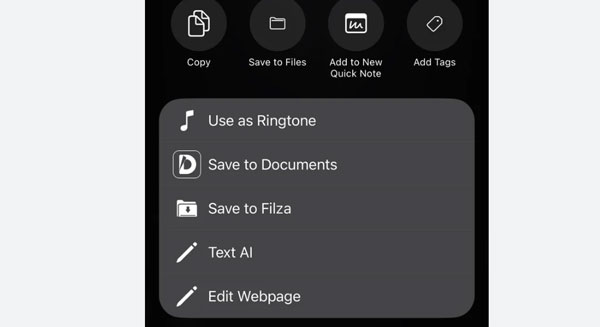
Der einfachste Weg, Computermusik als iPhone-Klingelton zu exportieren
Möchten Sie auf professionelle Weise einen benutzerdefinierten Klingelton für Ihr iPhone erstellen? AnyRec PhoneMover ist ein multifunktionales Desktop-Tool, das einen Klingelton-Maker für iOS 26/18 und Android 16/15 bietet. Mit den erweiterten Einstellungen können Sie Musik auswählen, die Sie als Klingelton auf dem iPhone erstellen möchten, den Lieblingsteil ausschneiden und die Lautstärke beliebig anpassen. Das Beste an dieser Software ist die direkte Übertragung des bearbeiteten Songs über ein WLAN-Netzwerk oder ein kompatibles USB-Kabel auf Ihr Telefon.

Übertragen Sie beliebige Video- oder Audiodateien auf das iPhone und erstellen Sie ganz einfach Klingeltöne.
Möglichkeit, die übertragene Musik auszuschneiden und zu bearbeiten, bevor der iPhone-Klingelton eingestellt wird.
Konvertieren Sie das Audioformat für iPhone-Klingeltöne automatisch in AMR.
Passen Sie die Lautstärke nach Ihren Wünschen an, wenn Sie einen Klingelton für iPhone/iPad erstellen.
Sicherer Download
Schritt 1.Kostenloser Download und Start AnyRec PhoneMover um mit der Übertragung und Erstellung eines benutzerdefinierten Klingeltons zu beginnen. Um Klingeltöne für Ihr iPhone 17/16 zu erstellen, müssen Sie es mit einem USB-Kabel verbinden oder die MobieSync-App herunterladen, um eine Verbindung über ein WLAN-Netzwerk herzustellen.

Schritt 2.Gehen Sie nach erfolgreicher Verbindung zum „Toolbox“-Menü von PhoneMover und klicken Sie auf die Schaltfläche „Ringtone Maker“. Wählen Sie eine beliebige Quelle aus, der Sie den Ton hinzufügen möchten, und passen Sie die Lautstärke an oder trimmen Sie den Ton, indem Sie den Start- und Endpunkt festlegen.

Schritt 3.Wählen Sie im Menü „Auf PC speichern“ den Ordnerpfad für die Ausgabe. Sie können auch das Kontrollkästchen „Zum Gerät hinzufügen“ aktivieren, um den Klingelton auf das verbundene Telefon zu importieren. Klicken Sie anschließend auf die Schaltfläche „Generieren“, um den Sound zu verarbeiten und auf Ihrem Gerät zu speichern.

Passen Sie Songs in AAC-Dateien auf Apple Music im Finder an
Sie können mit der Musik in Apple Music auch Klingeltöne für Ihr iPhone erstellen, allerdings sollten Sie beachten, dass die Quellen begrenzt sind. Darüber hinaus dürfen Audiotitel, die 2009 im iTunes Store gekauft wurden, nur zur Musikbearbeitung verwendet werden, es sei denn, Sie aktualisieren sie auf das neue iTunes Plus-Format. Wenn Sie jedoch über eigene Musik verfügen, befolgen Sie die nachstehenden Anweisungen. Sie können Ihre machen AC3 zu AAC als Klingelton einstellen.
Schritt 1.Öffnen Sie die Musik-App Ihres Mac und wählen Sie den gewünschten Song aus der Bibliothek aus. Klicken Sie mit der rechten Maustaste auf das Lied, das Sie als Klingelton für das iPhone erstellen möchten, und klicken Sie auf die Schaltfläche „Herunterladen“. Denken Sie daran, dass der Klingelton nur 30 Sekunden lang abgespielt werden kann. Sie müssen daher den gewünschten Teil als Klingelton auswählen.

Schritt 2.Klicken Sie nach dem Herunterladen auf das Lied und dann in der Dropdown-Liste auf die Schaltfläche „Informationen abrufen“. Gehen Sie im Infofenster zur Registerkarte „Optionen“ und geben Sie die Start- und Endteile ein, die Sie als Klingelton erhalten möchten. Klicken Sie auf die Schaltfläche „OK“, um die Änderungen zu bestätigen.

Schritt 3.Sobald sich der Song in Ihrer Musikbibliothek befindet, sollten Sie „AAC“ als Standardformat festlegen. Gehen Sie zum Menü „iTunes“ und klicken Sie im Untermenü auf „Einstellungen“. Klicken Sie auf die Schaltfläche „Dateien“ und gehen Sie dann zum Menü „Importeinstellungen“. Klicken Sie in der Dropdown-Liste „Importieren mit“ auf die Schaltfläche „AAC Encoder“ und dann auf die Schaltfläche „OK“, um einen iPhone-Klingelton zu erstellen.

Schritt 4.Markieren Sie den Song aus der Bibliothek, klicken Sie auf das Menü „Datei“ und wählen Sie die Option „Konvertieren“. Klicken Sie auf die Schaltfläche „AAC-Version erstellen“ und warten Sie, bis die Konvertierung abgeschlossen ist. Ziehen Sie die konvertierte Datei auf Ihren Desktop und vergessen Sie nicht, die Kopie in eine M4R-Erweiterung umzubenennen.

Schritt 5.Verbinden Sie Ihr Smartphone mit einem kompatiblen Kabel mit dem Computer. Die iPhone-Informationen werden im Seitenbereich von iTunes angezeigt. Ziehen Sie die Audiodatei in die Seitenleiste und übertragen Sie sie auf Ihr Telefon. Jetzt können Sie den Klingelton über die Einstellungen einstellen.

Erstellen Sie Ihre eigene Musik mit GarageBand und legen Sie den iPhone-Klingelton fest
Wenn Sie auf Ihrem iPhone einen benutzerdefinierten Klingelton erstellen möchten, kann Ihnen die GarageBand-App bei dieser Aufgabe helfen. Es ist eine kostenlose App mit vielen Funktionen, darunter ein benutzerdefinierter Loop, Remix-FX und mehr. Es erleichtert das Einstellen des Klingeltons, da Sie auf die Einstellungstöne des Telefons zugreifen können. Darüber hinaus können Sie mit der App Musik von Grund auf neu erstellen, indem Sie Instrumente wie Gitarre oder Klavier anschließen. Und du kannst Nehmen Sie einen Song als iPhone-Klingelton auf Ihrer hausgemachten Musik.
Schritt 1.Starten Sie die App und tippen Sie auf die Schaltfläche „Hinzufügen“ in der oberen rechten Ecke des Bildschirms. Wählen Sie auf der Registerkarte „Spuren“ das gewünschte Instrument aus, um neues Audio aufzunehmen. Für Presets ist im Abschnitt „Live Loops“ auch eine Loop-Kategorie verfügbar. Tippen Sie auf die Schaltfläche „Aufnahme“, um mit der Aufnahme und dem Erstellen eines iPhone-Klingeltons zu beginnen.

Schritt 2.Tippen Sie nach der Aufnahme erneut auf die Schaltfläche „Aufnehmen“, um die Aufnahme zu stoppen. Tippen Sie auf die grüne Schaltfläche „Wiedergabe“, um eine Vorschau der Aufnahme zu hören. Sie können die Datei auch umbenennen, um sie zu identifizieren, wenn Sie sie als Klingelton auf dem iPhone 17/16 festlegen. Halten Sie die Audiodatei gedrückt, um ein Menü anzuzeigen.

Schritt 3.Tippen Sie auf die Schaltfläche „Teilen“ und dann auf die Option „Klingelton“. Speichern Sie das Audio, indem Sie auf die Schaltfläche „Exportieren“ tippen. Nach dem Speichern können Sie den Ton direkt als Klingelton festlegen, indem Sie im Popup-Menü die Option „Ton verwenden als“ auswählen.

Kaufen Sie weitere Klingeltöne bei iTunes und legen Sie sie als iPhone-Klingelton fest
Ist es für Sie zu schwierig, einen benutzerdefinierten Klingelton zu erstellen? Eine weitere Möglichkeit, den Klingelton auf Ihrem iPhone zu ändern, besteht darin, einen im iTunes Store zu kaufen. Sie können verschiedene Klingeltöne kaufen, darunter Alarmtöne und Texttöne. Führen Sie die folgenden Schritte aus, um Klingeltöne aus dem iTunes Store zu nutzen.
Schritt 1.Starten Sie den iTunes Store, gehen Sie zum Menü „Mehr“ und tippen Sie auf die Schaltfläche „Töne“. Sie können die „Suchen“-Leiste verwenden, um nach einem bestimmten Klingelton zu suchen oder ihn nach dem Zufallsprinzip durchsuchen. Wählen Sie einen Ton aus, um die Vorschau anzuhören oder weitere Informationen zu lesen.
Schritt 2.Tippen Sie auf den Preis des Tons, den Sie kaufen möchten. Wenn Sie es von einem anderen Gerät erworben haben und es auf dem aktuellen Telefon verwenden möchten, gehen Sie zu „Sounds & Haptik“. Tippen Sie unter „Töne und Vibrationsmuster“ auf einen beliebigen Ton und dann auf „Alle gekauften Töne herunterladen“.

Bonus-Tipps zum Einstellen eines erstellten Klingeltons auf dem iPhone 17/16
Der einfachste Weg, einen individuellen Klingelton auf dem iPhone zu erstellen, ist die Verwendung der Standardeinstellungen. Sie können den Klingelton auch einzeln für verschiedene Kontakte ändern. Im Folgenden erfahren Sie, wie Sie den Klingelton auf dem iPhone 17/16 ganz einfach anpassen.
Schritt 1.Öffnen Sie die App „Einstellungen“ auf Ihrem iPhone und gehen Sie zum Menü „Sounds & Haptik“. Unter „Klang- und Haptikmuster“ gibt es verschiedene Klangeinstellungen und Sie können die gewünschte Einstellung auswählen, die Sie bearbeiten möchten.
Schritt 2.Sie können den Klingelton auch pro Kontakt ändern, sodass er für den Anrufer besser erkennbar ist. Gehen Sie zur App „Kontakte“ und wählen Sie den Namen einer Person aus.
Schritt 3.Tippen Sie im oberen Teil Ihres Bildschirms auf die Schaltfläche „Bearbeiten“. Klicken Sie auf die Schaltfläche „Klingelton“ oder „Textton“ und wählen Sie den gewünschten Klingelton für den Anrufer aus. Speichern Sie die Bearbeitung, um die Änderungen zu übernehmen.

FAQs zum Erstellen eines Klingeltons auf dem iPhone
-
1. Kann ich einen benutzerdefinierten Klingelton aus einem Song auf Spotify erstellen?
Nein. Songs von einer Musik-App wie Spotify sind verschlüsselt und können nur innerhalb der Plattform abgespielt werden. Meistens können Sie diese Songs nicht als Klingeltöne für Anrufe oder Benachrichtigungen verwenden, aber Sie können Töne im iTunes Store kaufen.
-
2. Wo finde ich die Klingeltöne auf meinem iPhone?
Normalerweise befinden sich gekaufte Klingeltöne im Tone-Ordner innerhalb des Medienordners. Sie finden sie auch im Hauptordner von iTunes.
-
3. Erhebt Apple monatlich Gebühren für den Klingelton?
Nein. Klingeltöne aus dem iTunes Store sind ein einmaliger Kauf, sodass Sie nicht monatlich bezahlen müssen, um Töne für Ihren Anruf oder andere Funktionen zu verwenden.
Abschluss
Einen individuellen Klingelton auf Ihrem iPhone 17/16 zu erstellen ist mit der Standardmethode ganz einfach. Sie können die Klingeltöne Ihrer Anrufer aber auch aufpeppen, indem Sie eigene Audiodateien erstellen oder im iTunes Store kaufen. Wenn Sie keinen Klingelton kaufen möchten, erstellen Sie den besten Sound mit AnyRec PhoneMover auf Ihrem PC. Testen Sie jetzt die kostenlose Testversion!
Sicherer Download



